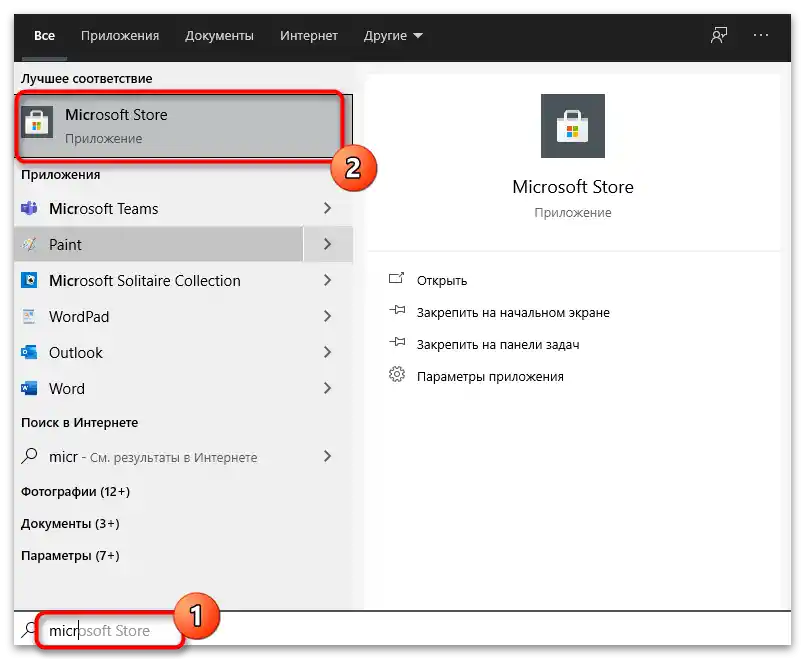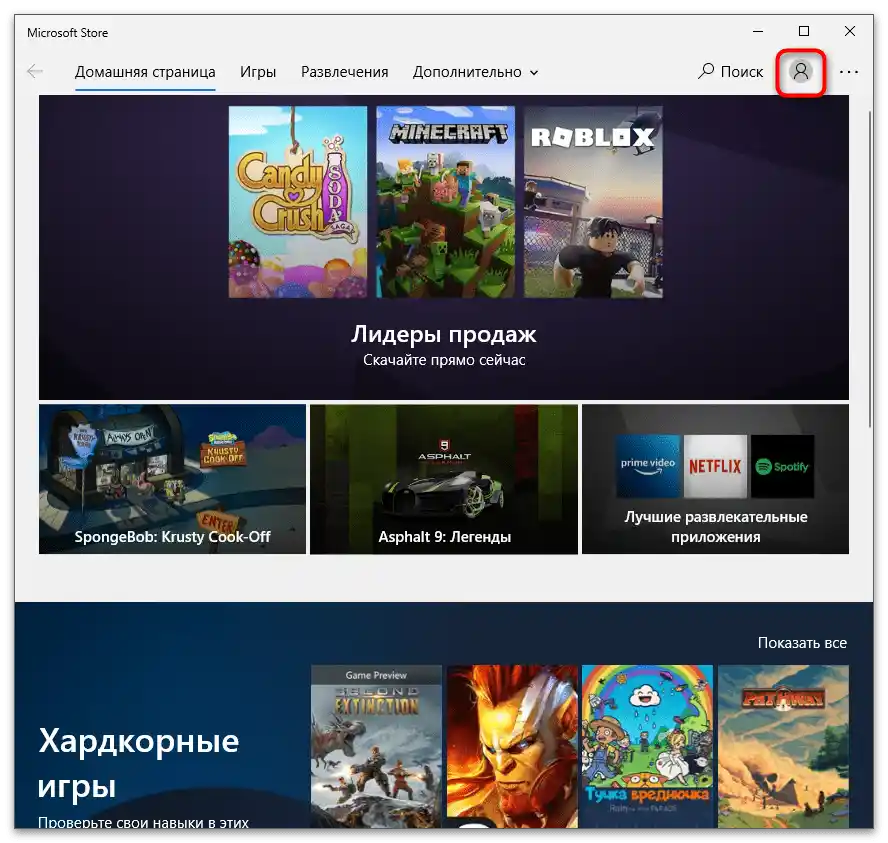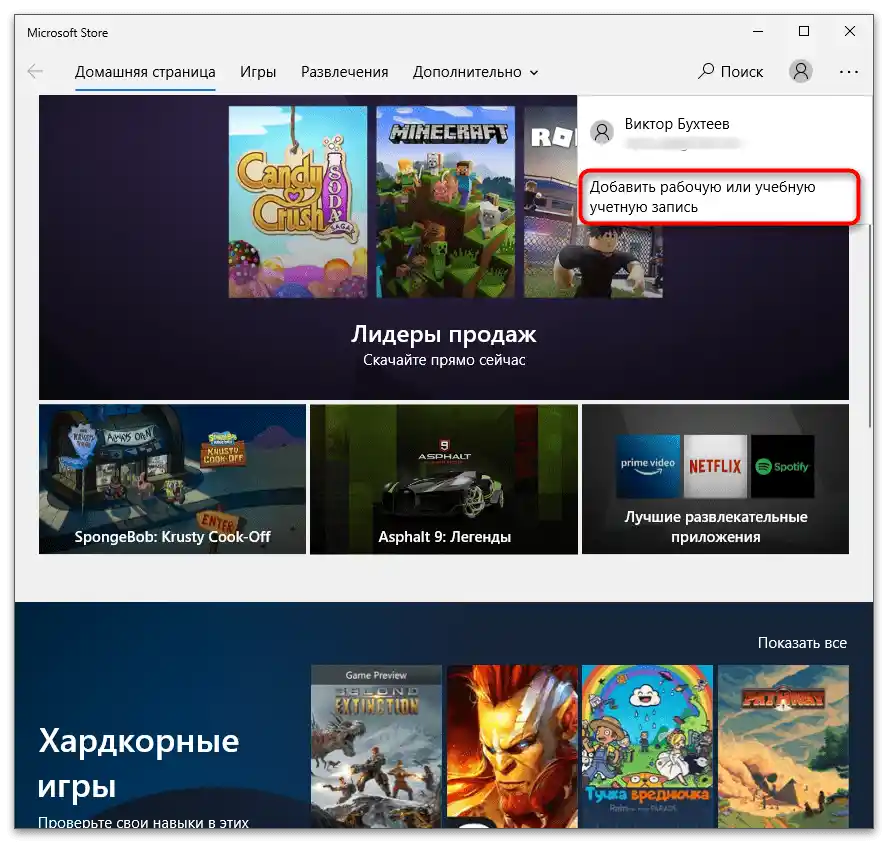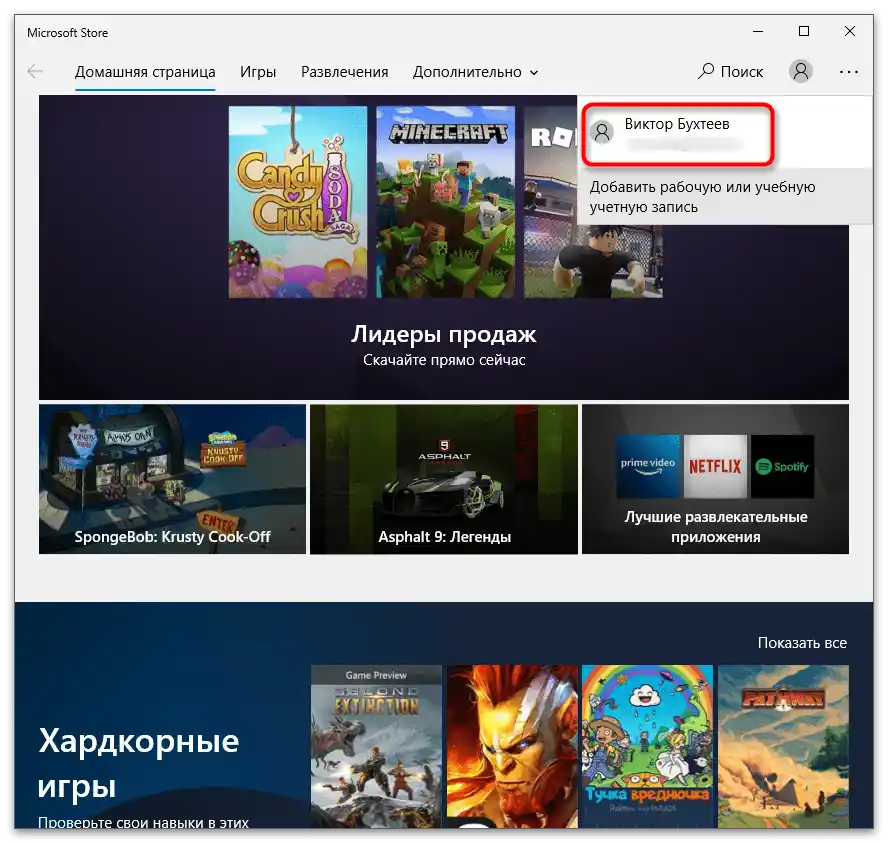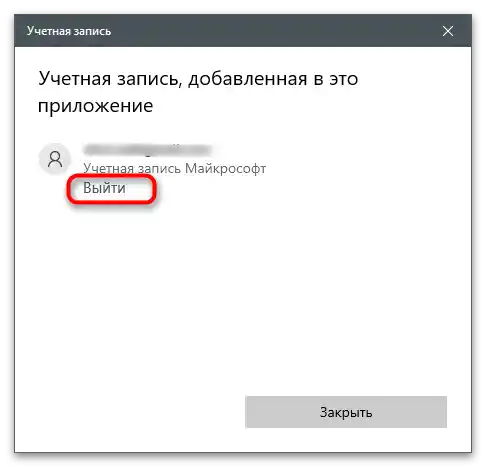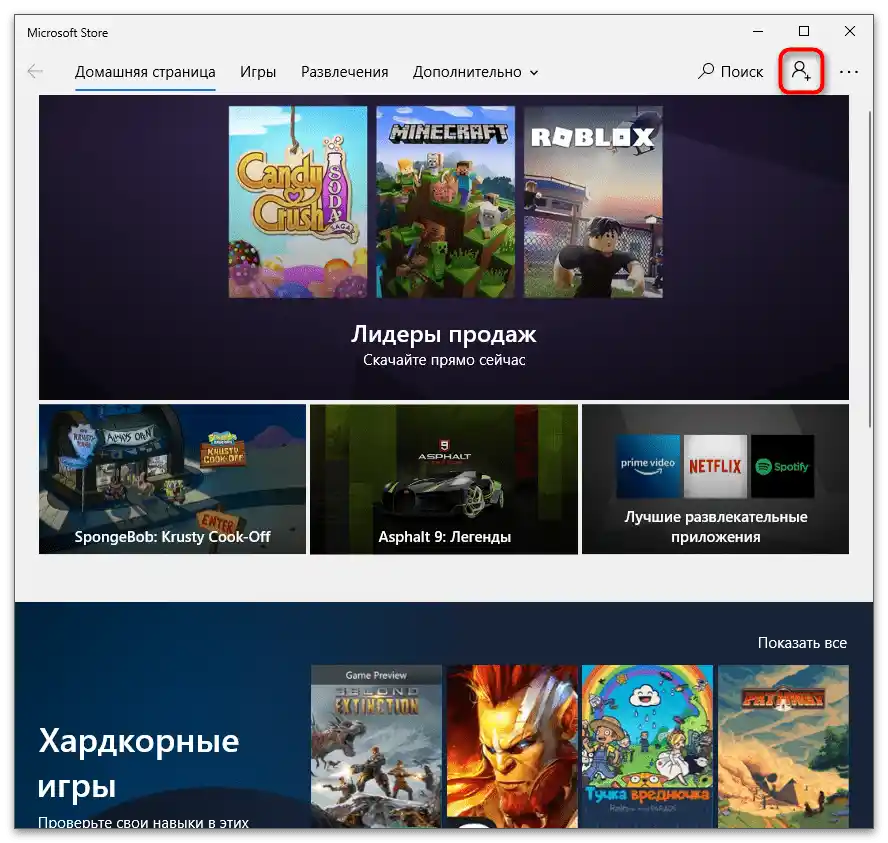Sadržaj:
Microsoft nalog može se koristiti u različite svrhe, počevši od autorizacije na zvaničnom sajtu do povezanih aplikacija ili operativnog sistema. U nastavku ćemo razmotriti najpopularnije situacije kada je potrebno da se odjavite iz naloga, a vama ostaje da odaberete odgovarajući i pratite uputstva.
Opcija 1: Zvanični sajt Microsoft
Ako ste ranije kreirali profil u Microsoft-u, uvek se možete prijaviti na zvaničnom sajtu i dobiti pristup svim podešavanjima, od kojih većina ne zahteva prethodnu potvrdu identiteta slanjem poruke na broj telefona ili elektronsku adresu. To stvara potrebu da se odjavite iz naloga kako niko drugi ne bi mogao da dobije pristup i izmeni važne parametre.
- Samostalno pređite na glavnu stranicu sajta ili iskoristite link iznad. Kliknite na ikonu sa slikom profila da otvorite meni za upravljanje.
- Uverite se da je to zaista vaš nalog, nakon čega kliknite na "Odjaviti se".
- Stranica će se ponovo učitati, a umesto slike profila pojaviće se ikona sa dugmetom za prijavu.
- Kada kliknete na nju, prikazaće se forma za unos podataka za registraciju ili autorizaciju. To znači da ste uspešno izašli iz svog naloga.
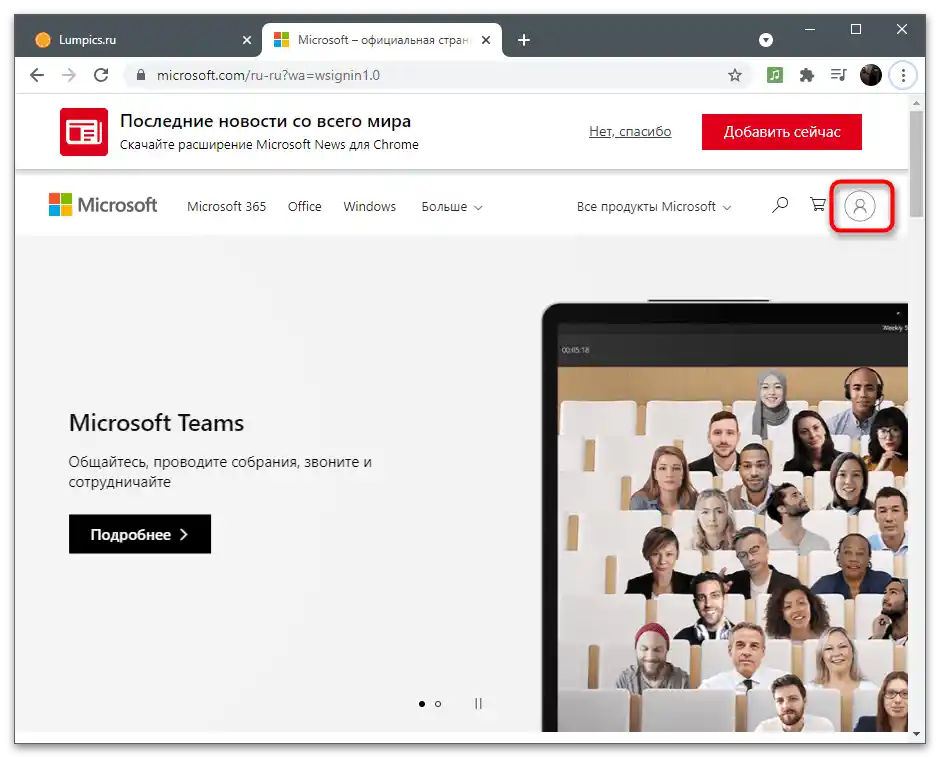
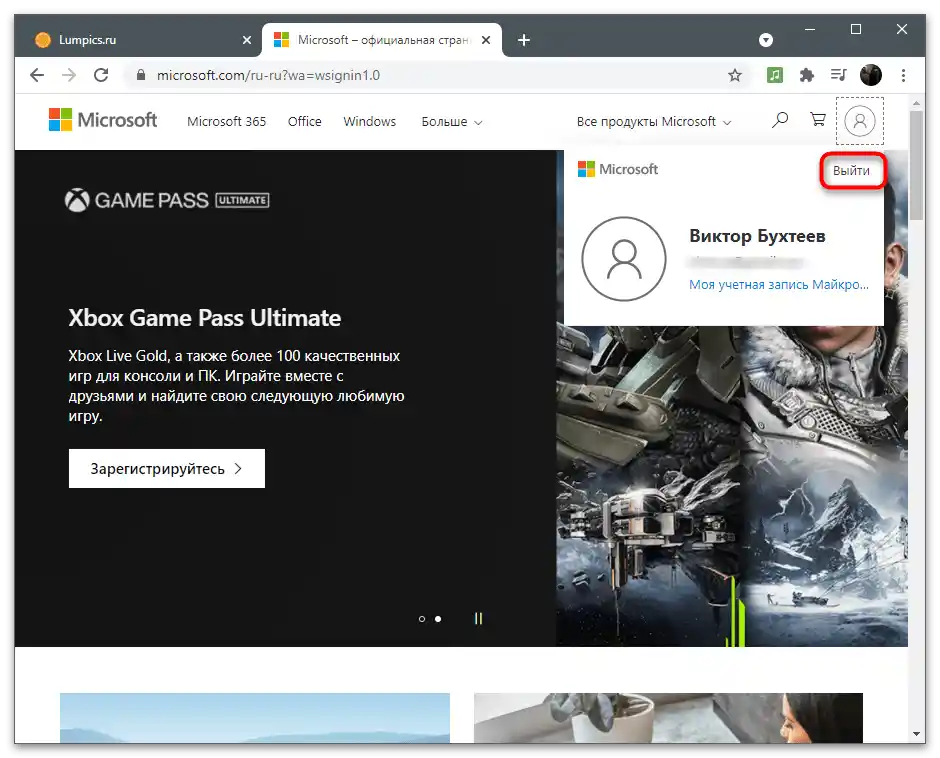
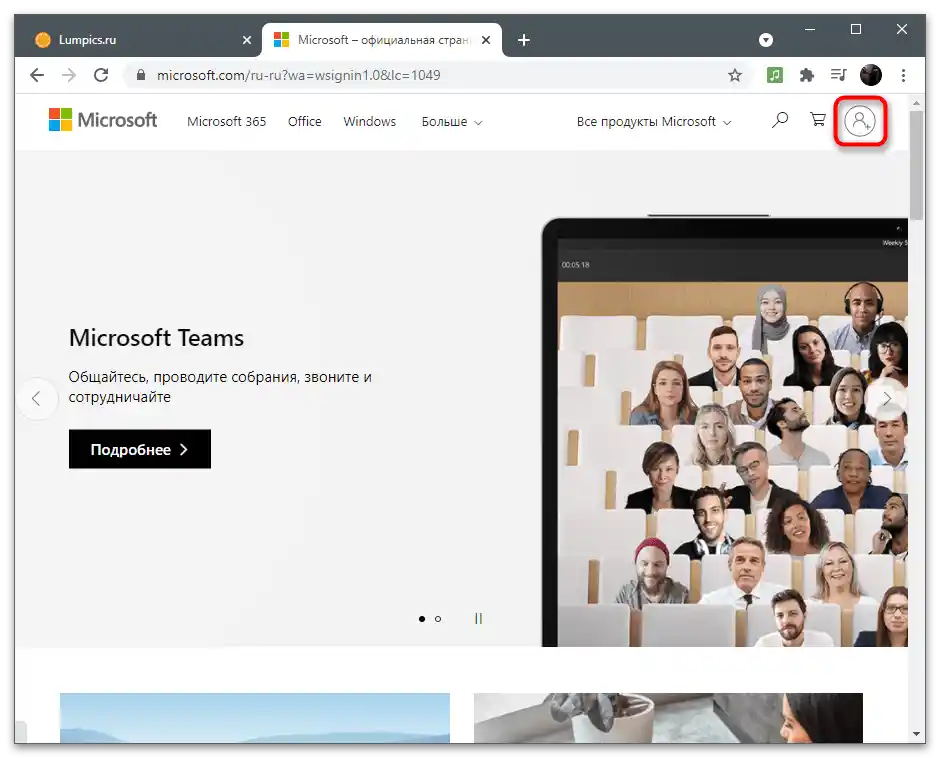
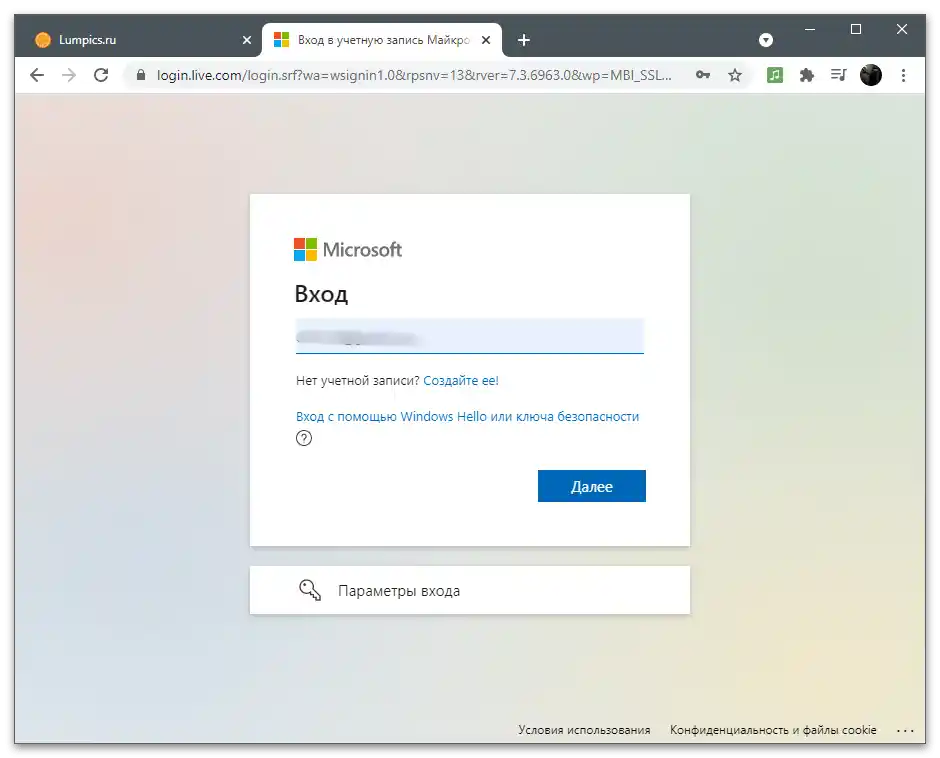
Kada unosite podatke za autorizaciju na sajtovima u različitim pretraživačima, program nudi da sačuva te podatke kako bi kreirao formu za automatsko popunjavanje i više ne morate ručno unositi korisničko ime i lozinku. Ako je ova funkcija uključena u korišćenom veb pretraživaču, verovatno ćete moći ponovo da se prijavite u Microsoft profil bez vašeg učešća, jer će elektronska adresa i lozinka automatski biti uneseni u polja.Proveriti ovu teoriju je jednostavno: nakon izlaska, samostalno pritisnite "Prijaviti se" i pogledajte da li će se pojaviti elementi automatskog popunjavanja. Ako da, idite na link ispod za brisanje naloga iz liste sačuvanih.
Detaljnije: Brisanje sačuvanih lozinki u pretraživaču
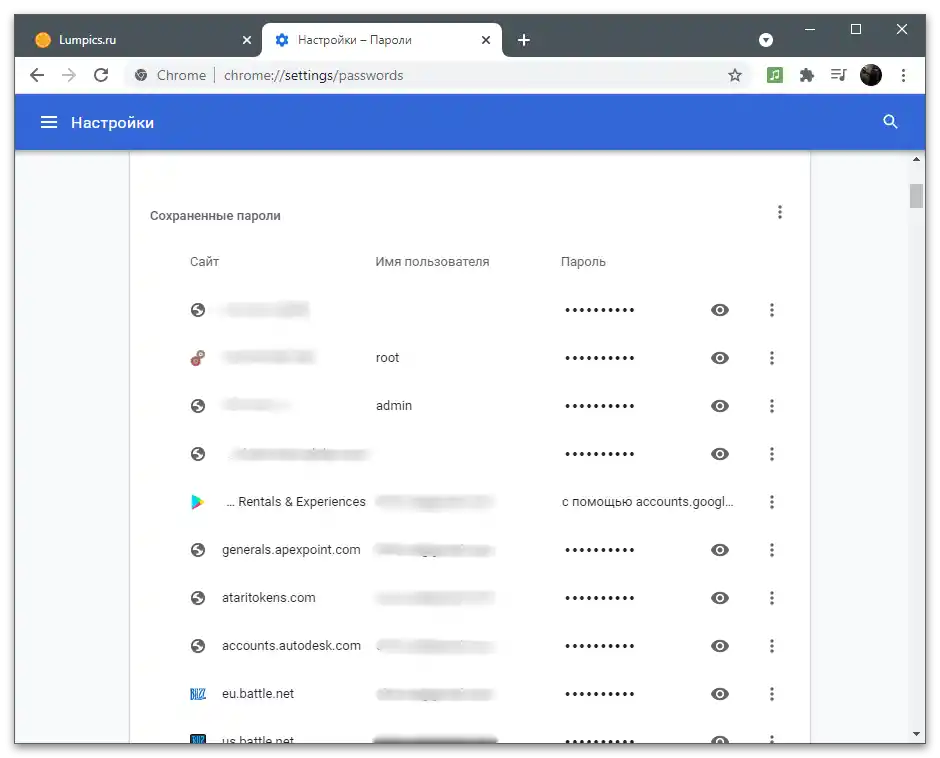
Opcija 2: Prebacivanje naloga u Windowsu
U Windows 10 koristi se Microsoft nalog kao korisnički profil. Nakon instalacije operativnog sistema, prijavljujete se na njega, podešavate sinhronizaciju i druge parametre. Ako treba da se odjavite iz naloga, kako se više ne bi povezivao sa OS na ovom računaru, i da napravite lokalni nalog koji se nikako ne odnosi na Microsoft ili druge naloge na mreži, izvršite sledeće korake:
- Otvorite meni "Start" i idite na "Podešavanja".
- Među listom dostupnih podešavanja pronađite "Nalozi".
- Novo okno će se otvoriti u potrebnom odeljku, tako da jednostavno među podešavanjima pronađite i pritisnite na link "Prijavite se umesto toga sa lokalnim nalogom".
- Nakon pojave teksta sa upozorenjem, pročitajte ga i potvrdite svoje namere u vezi sa prebacivanjem naloga.
- Unesite PIN, skenirajte otisak prsta ili upišite lozinku kako biste potvrdili identitet iz bezbednosnih razloga.
- Sledeći korak je kreiranje lokalnog naloga. Obavezno mu dodelite ime, a lozinku i nagoveštaj za nju samo po želji. Kada sve bude spremno, pritisnite na "Dalje".
- Bićete obavešteni o uspešnom kreiranju novog profila. Sačuvajte rezultate i pritisnite na "Odjavite se i završite rad". Prilikom sledećeg prijavljivanja u Windows koristite podatke novog naloga.
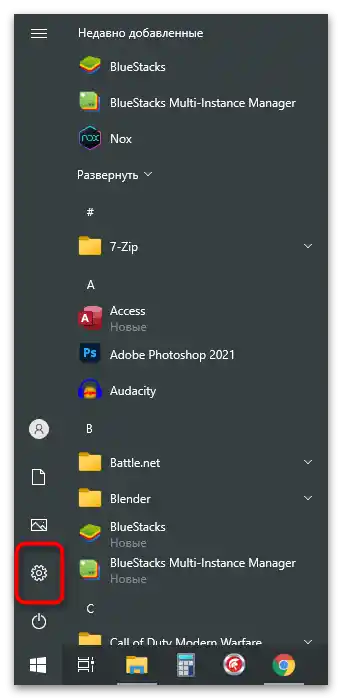
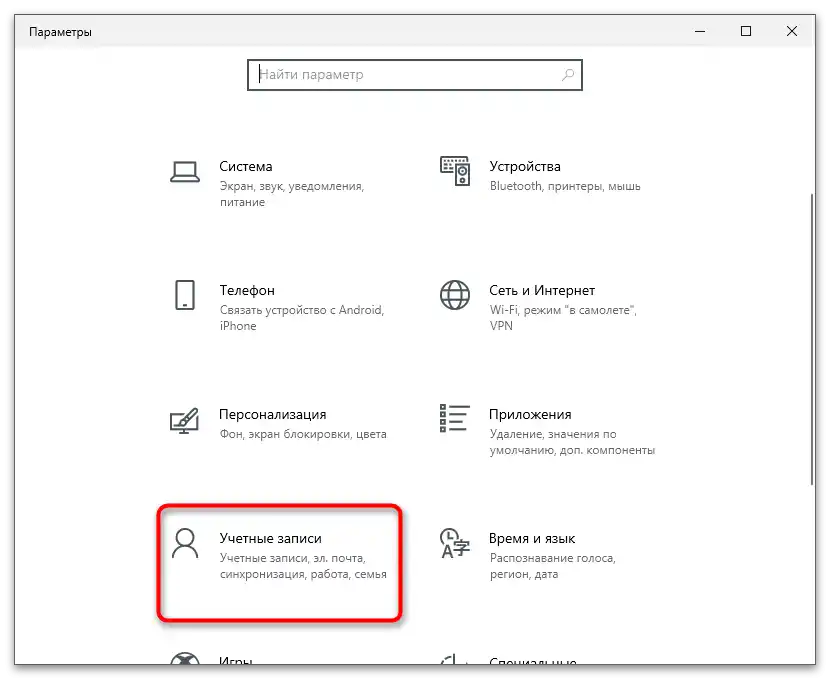
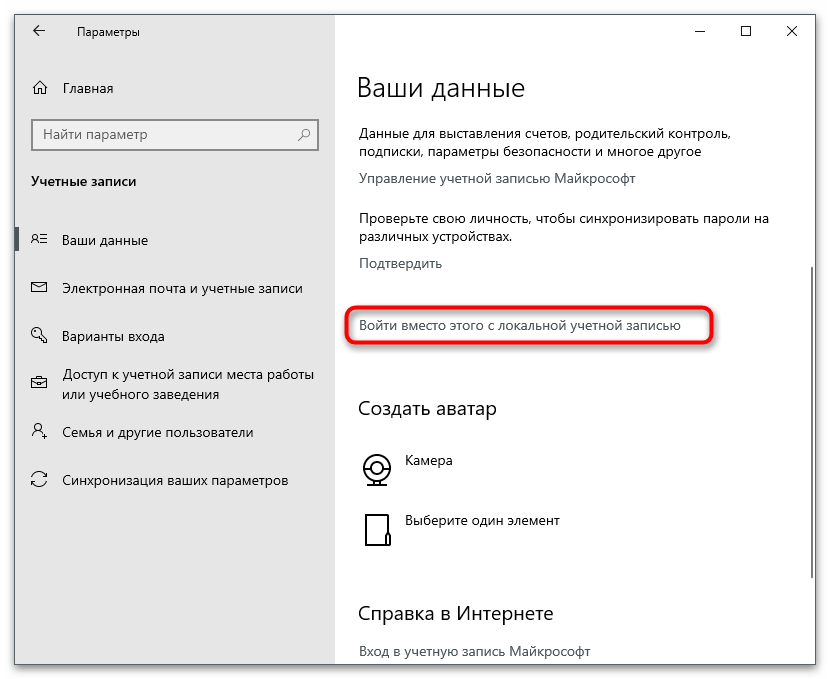
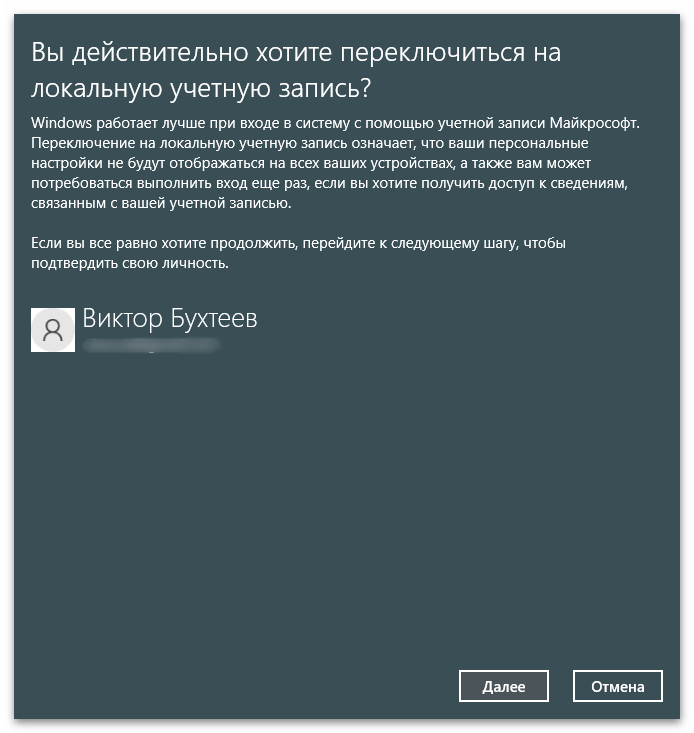
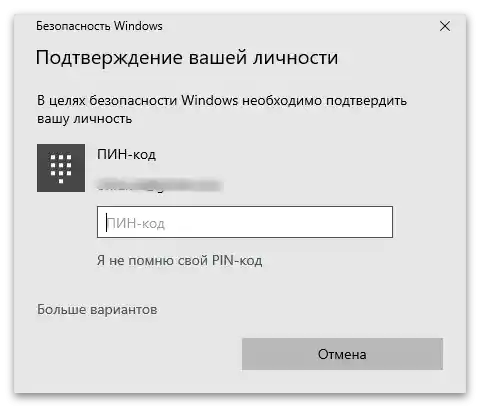
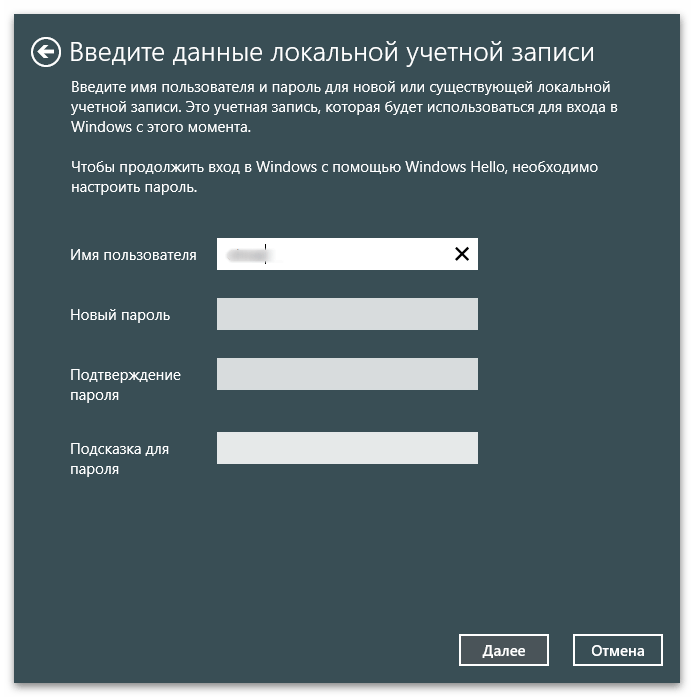
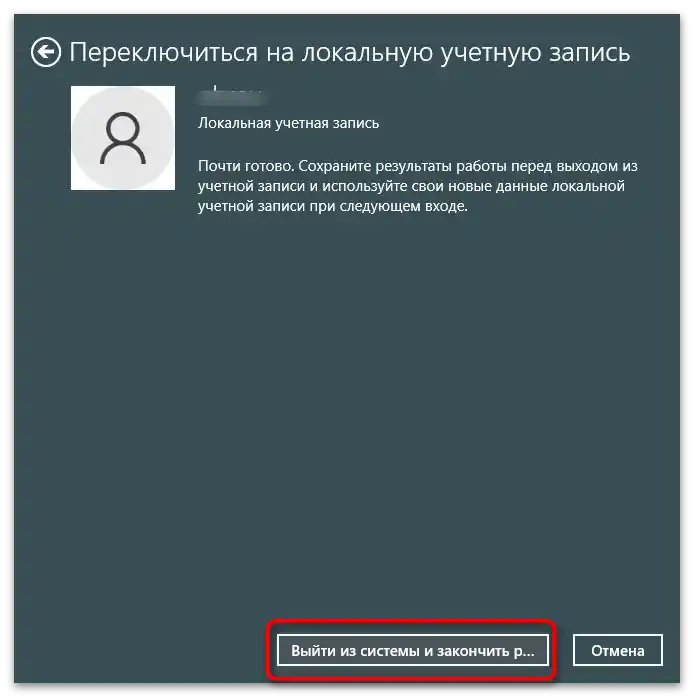
Pored toga, u Windowsu možete dodati više Microsoft naloga i prebacivati se između njih po potrebi.O dostupnim opcijama vezivanja dodatnih profila, kako lokalnih, tako i mrežnih, čitajte u drugom članku na našem sajtu, klikom na sledeći link.
Detaljnije: Kreiranje novih lokalnih korisnika u Windows 10
Prebacivanje između njih vrši se direktno tokom pokretanja operativnog sistema, kada se na ekranu prikazuju dostupne opcije prijave. Ako je potrebno izaći iz profila nakon prijave u Windows, algoritam se malo menja.
- Otvorite meni "Start" i kliknite na ikonu trenutnog korisnika.
- Pojaviće se lista dostupnih akcija: "Promeniti postavke naloga", "Zaključati", "Izlaz" i opcije za prebacivanje. Izaberite odgovarajuću i potvrdite je.
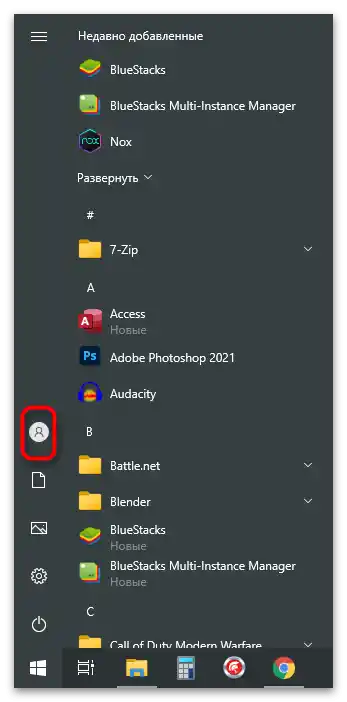
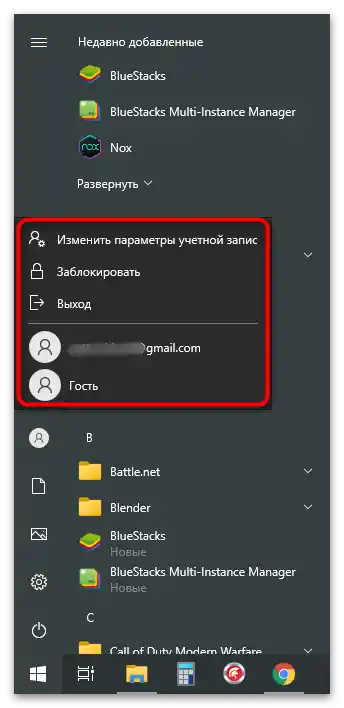
Opcija 3: Programi koji su deo Office-a
Ova opcija je pogodna za vlasnike Office aplikacija koje rade sa dokumentima ili kreiraju druge projekte. Kao što je poznato, nakon kupovine paketa programa, licenca se vezuje za konkretan nalog, obezbeđuje se sinhronizacija i postaju dostupne druge postavke. Ako želite da prebacite profil za ceo paket, izvršite sledeće korake:
- Pronađite Office u "Startu" i pokrenite program. U gornjem desnom uglu kliknite na ikonu sa slikom svog profila.
- Izaberite opciju "Promeniti nalog" ili "Izlaz" u zavisnosti od ličnih ciljeva.
- Prilikom promene naloga možete dodati profil kompanije ili obrazovne ustanove ili standardni Microsoft nalog.
- Nakon izlaska, na ekranu će se prikazati informacije o mogućnosti prijave pod drugim imenom ili kreiranju besplatnog profila.
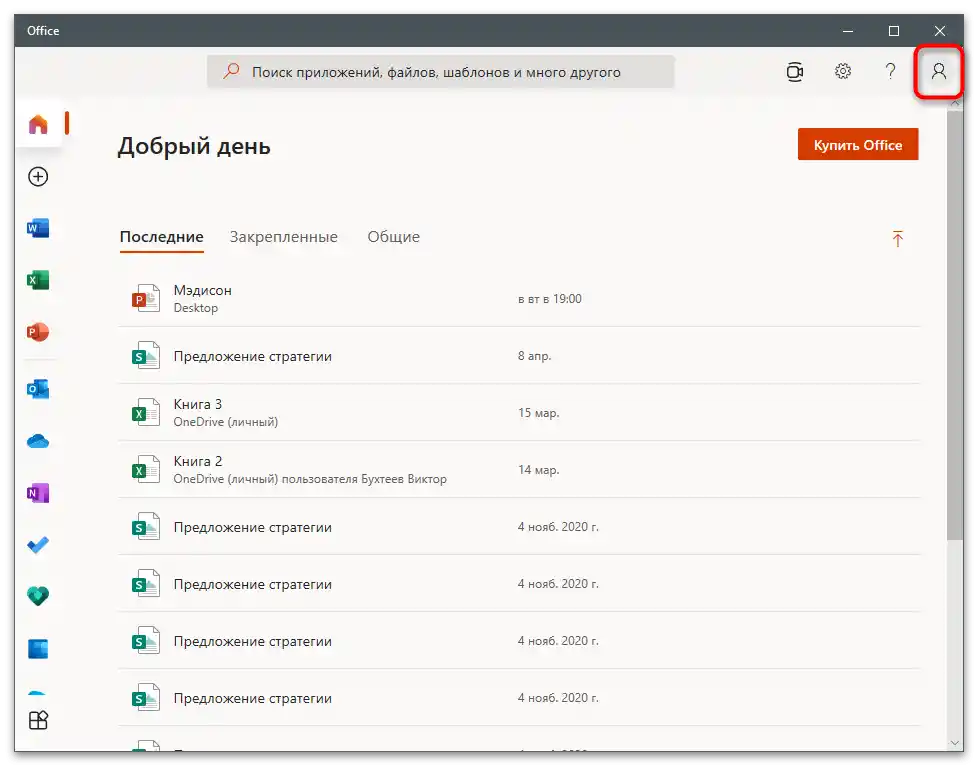
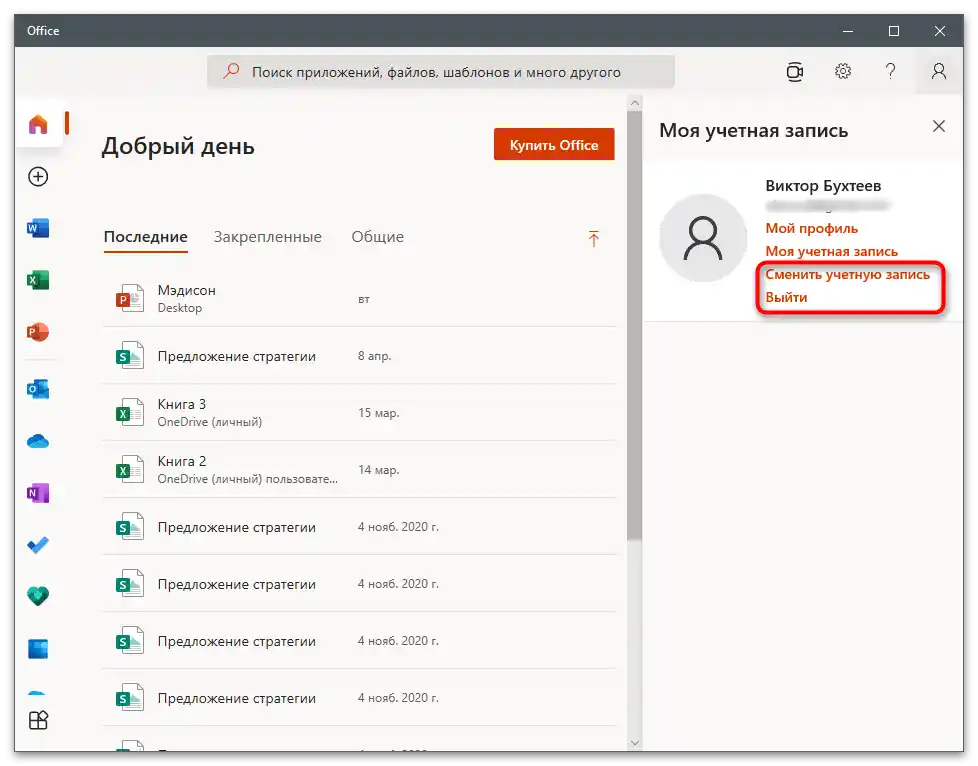
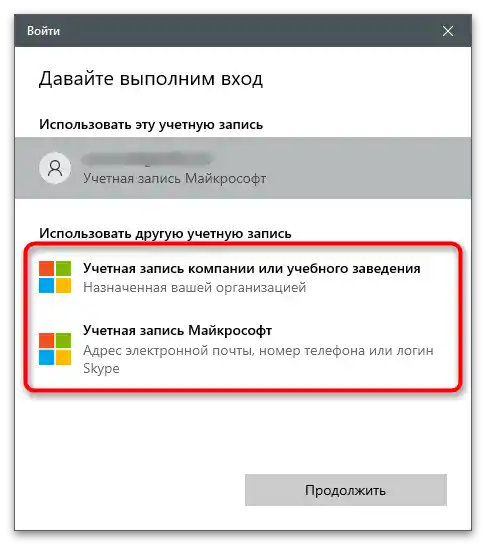
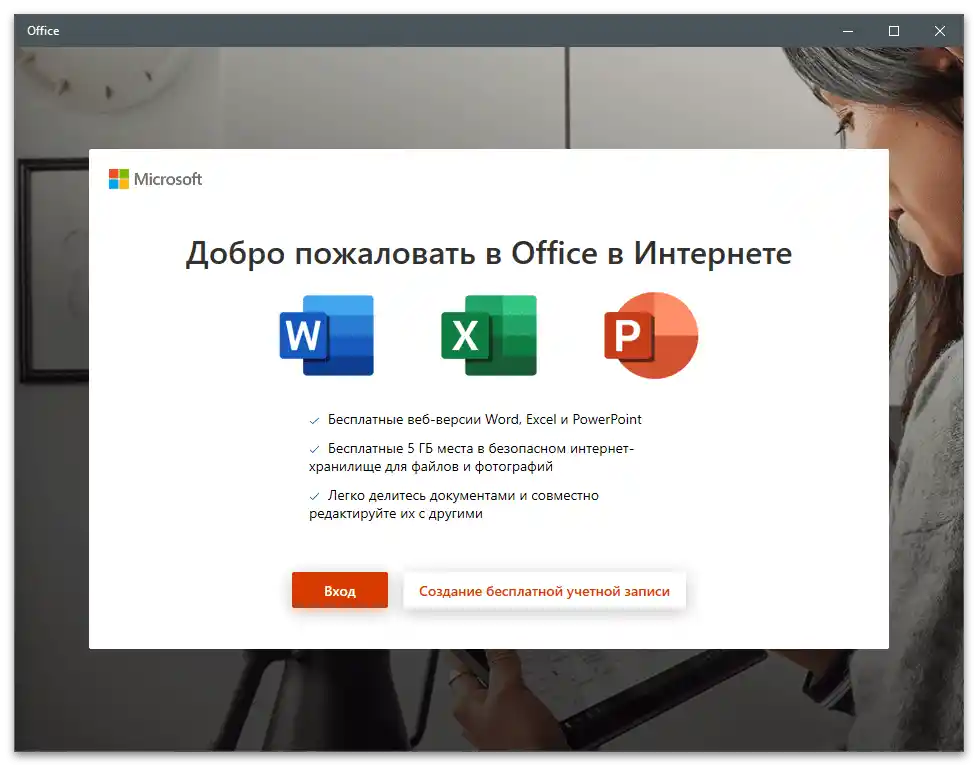
Otprilike iste radnje mogu se izvršiti prilikom korišćenja pojedinačnih komponenti koje su deo Office-a.Razlika je u tome što izlazite iz konkretne aplikacije, ukidajući sinhronizaciju i vezu sa poslednjim dokumentima, dok u ostalim slučajevima sve ostaje tačno onako kako je bilo ranije.
- Pokrenite potrebni softver i na gornjoj traci kliknite na ime korisnika.
- Koristite funkciju "Prijavi se sa drugim nalogom" ili "Odjavi se".
- Pažljivo pročitajte obaveštenje i potvrdite odluku.
- Sada možete pritisnuti "Prijava" i prijaviti se pod drugim imenom, dobijajući pristup poslednjim datotekama i sinhronizujući podešavanja, ako ih ima.
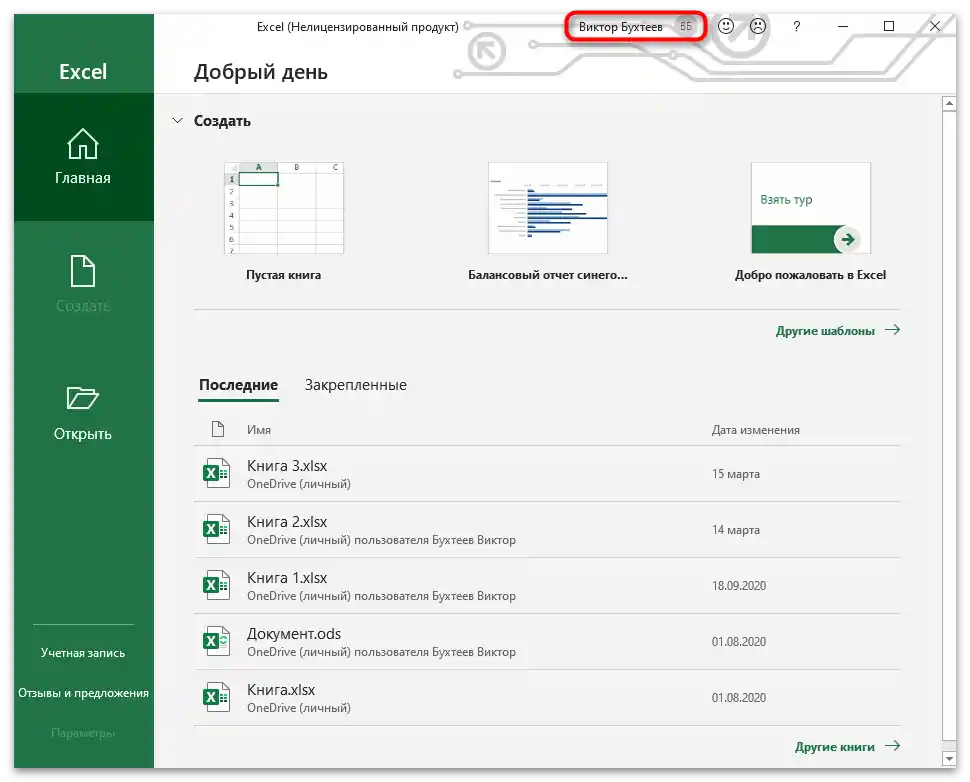
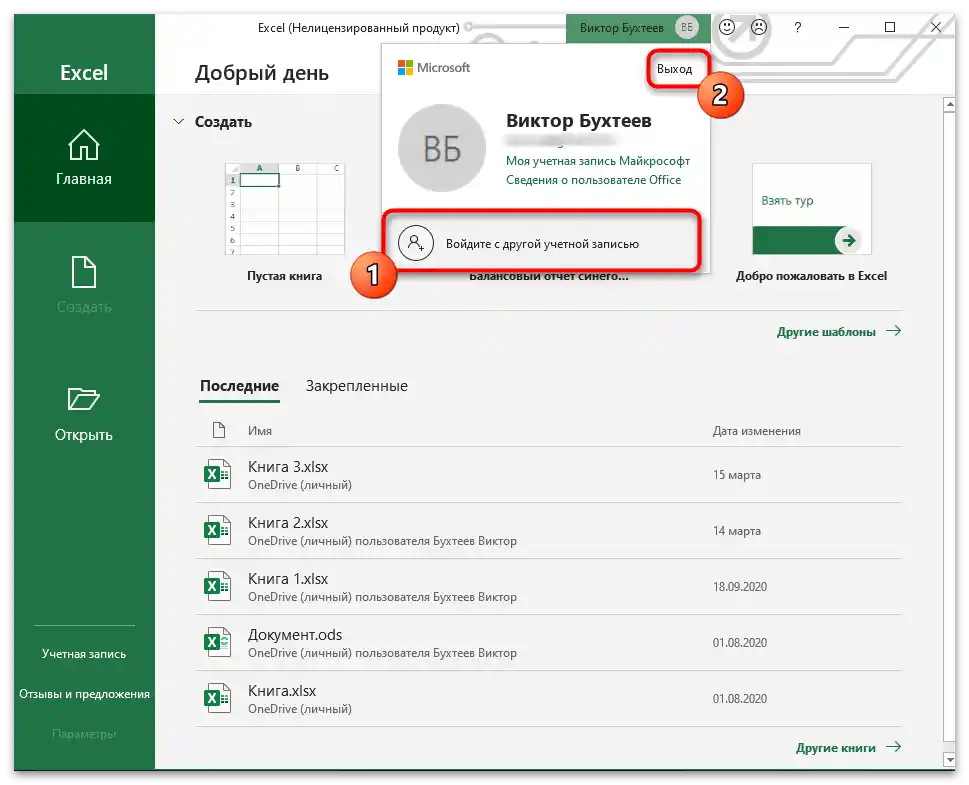

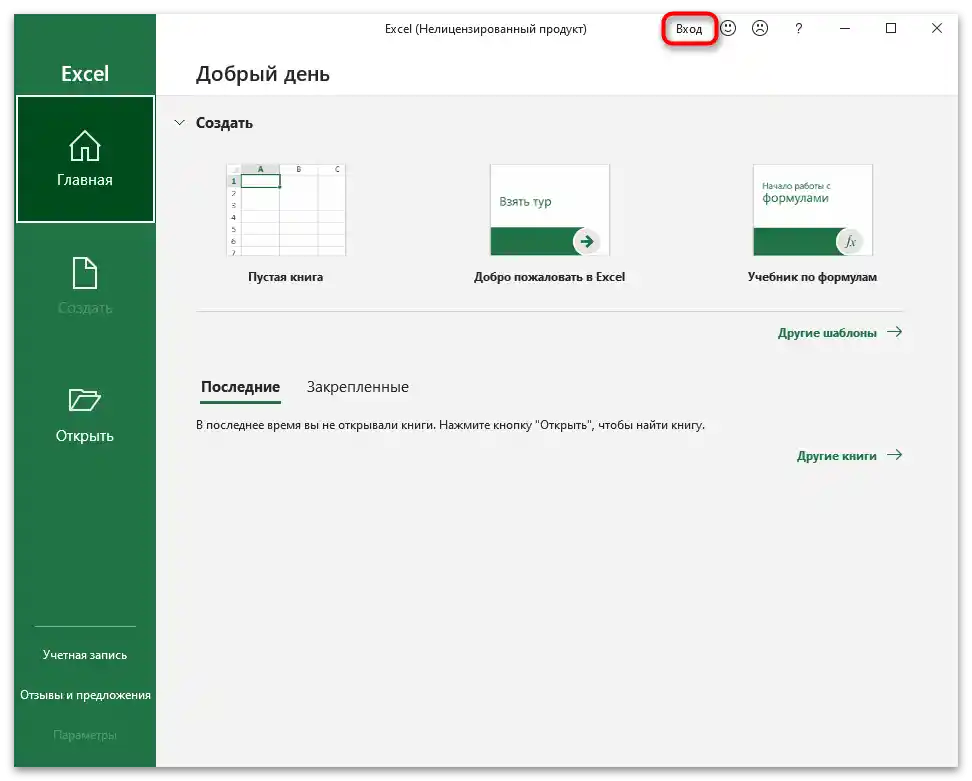
Opcija 4: Microsoft Store
Microsoft nalog je povezan i sa zvaničnom prodavnicom, pošto su tamo dostupne kupovine za prave novce i neka aplikacija čuvaju korisničke postavke ili napredak, kada je reč o igrama. Možete u bilo kojem trenutku promeniti profil da biste pogledali svoju biblioteku ili instalirali neku aplikaciju.
- Za to otvorite "Start" i pronađite aplikaciju "Microsoft Store".
- Kliknite na ikonu korisnika da otvorite meni akcija.
- Izaberite opciju "Dodaj radni ili školski nalog", ako je potrebno povezati nalog.
- Za odjavu kliknite na ime trenutnog korisnika.
- U novom prozoru izaberite opciju "Odjavi se" i potvrdite svoje namere.
- Umesto stare ikone profila pojaviće se dugme za autorizaciju.